
コンテンツ
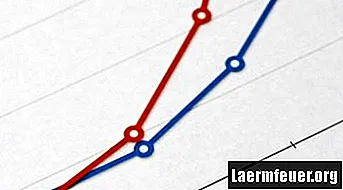
MATLABは、科学および工学データの高品質なグラフを作成するために広く使用されている技術プログラミング環境です。表示基準を満たすか、外観を改善するために、MATLABでは、すべてのグラフィック要素の色やその他のプロパティを完全に制御できます。これらは、ユーザーインターフェイスまたはコマンドラインで入力したプログラミングコマンドを使用して操作できます。
MATLABグラフィックス
すべてのMATLABグラフィックスは、Figureウィンドウに表示されます。それらのそれぞれは、軸のセットに含まれています。軸内の各表現には、データポイントとそれらを結ぶ線があります。変更できる色には、線、データポイントマーカーの塗りつぶし、および境界線があります。
ユーザーインターフェイスから変更する
色を含むすべてのグラフィック要素のプロパティは、MATLABの「プロパティエディター」で変更できます。エディターを開くには、変更する画像を選択し、タイトルバーの下の[編集]メニューを開き、[図のプロパティ...]オプションを選択します。マウスをクリックして、変更するオブジェクトを選択します。 [線:]ボックスの横にあるブラシアイコンをクリックして、パレットから色を選択することにより、線を編集できます。 「マーカー:」ボックスの横にあるペイント缶アイコンをクリックするか、ブラシアイコンを選択して、マーカーのメインカラーを変更することもできます。
コード変更
コマンドラインからコマンドを送信して、画像のスタイルプロパティを変更できます。 set()コマンドは、オブジェクトの所有権を確立します。描画されたばかりの画像は「最新」であると見なされるため、画像を作成した直後にこれらのコマンドを使用するのが一般的です。 Figureをマウスでクリックすると、現在のオブジェクトを変更できます。より複雑なケースでは、「findobj()」コマンドを使用して、目的のオブジェクトの「ハンドル」を取得できます。可能な色には、r =赤、g =緑、b =青、c =シアン、m =マゼンタ、y =黄色、k =黒、w =白があります。
色を変更するコマンドは次のとおりです。
セット(gco、 'Color'、 'r'); %現在選択されているラインセットの色を変更します(gco、 ‘MarkerEdgeColor’、 ’g’); %セットデータポイントの境界線を変更(gco、 'MarkerFaceColor'、 'b'); %データポイントの塗りつぶしを変更する
カラーマップ
画像やその他のデータは、異なる色値を使用してレベルデータを表すことができます。データ値は、カラーマップを使用して色にマップされます。 MATLABの既定のカラーマップは "jet(64)"です。これは、64の定義された値を持つ "jet"カラースキームを使用するマップです。表示する前に、画像データは、画像の値の範囲に応じて1〜64の値にマッピングされます。次に、マッピングされた値が赤、緑、青の値に変換されます。 MATLABカラーテーブルには、「jet」、「HSV」、「hot」、「cool」、「spring」、「summer」、「autumn」、「winter」、「gray」、「bone」、「copper」が含まれます、「ピンク」、「ライン」。たとえば、現在のFigureのカラーマップを128色の「冬」に変更するには、次のコードを使用します。
カラーマップ(冬(128));